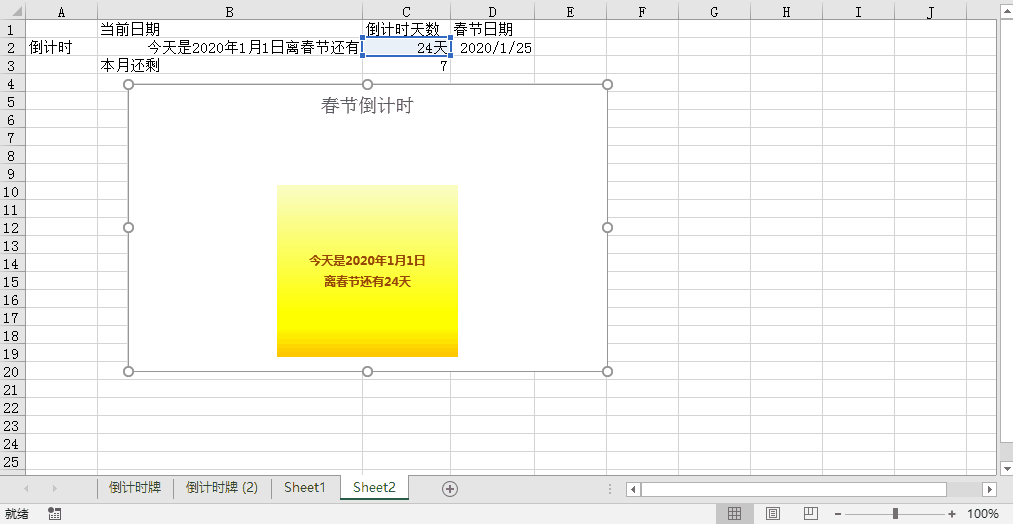如何用excel制作春节倒计时器
1、在B1、C1、D1单元格中分别输入“当前日期”、“倒计时天数”、“春节日期”,在A2单元格输入“倒计时”,在D2单元格输入春节的实际日期“2020/1/25”。在B3单元格输入“本月还剩”,在C3单元格输入公式“=31-C2”,用于计算月份剩余的天数。
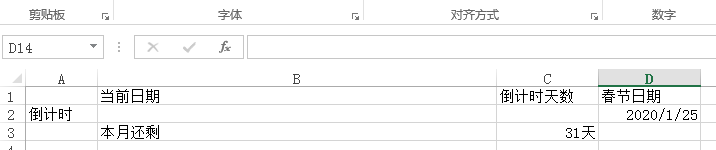
2、在C2单元格中输入公式“=IF(D2>B2,D2-B2,"")”,按Enter键,即可计算出倒计时天数。公式表示如果D2大于B2,那么C2单元格的值为D2-B2,否则返回空值。当前B2单元格为空值,C2单元格显示D2单元格日期对应的数字。

3、选中C2单元格,按CTRL+1快捷键打开“设置单元格格式”对话框,切换到“数字”选项卡,在“分类”列表框中选择“自定义”。在“类型”文本框中输入“#"天"”。设置完成后,单击“确定”按钮,即可应用设置的数字格式。

4、在B2单元格中输入公式“=TODAY()”,按Enter键,即可返回计算机当前的日期。TODAY()函数不包含任何参数,在使用公式的时候,只需要给出正确的函数名和函数标识符即可。
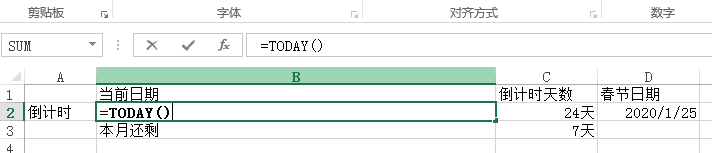
5、选中B2单元格,打开“设置单元格格式”对话框,切换到“数字”选项卡,在“分类”列表框中选择“自定义”。在“类型”文本框中输入“"今""天""是"yyyy"年"m"月"d"日""离""春""节""还""有"”。设置完成后单击“确定”按钮,即可应用设置的数字格式
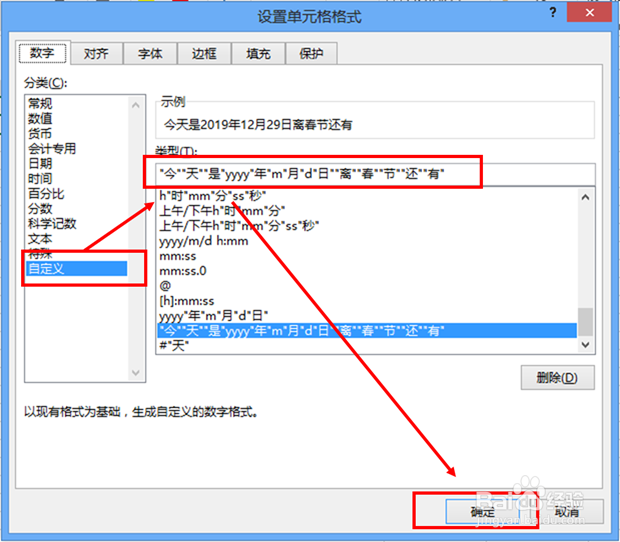
6、选中C2:C3单元格,在“插入”选项卡的“图表”选项组中单击“插入柱形图”下拉按钮,在弹出的下拉列表中单击“堆积柱形图”。选择“图表工具”,点击“切换行/列”,设置纵坐标轴最小值为0,最大值为31。
7、选中图表,将图表标题更改为“春节倒计时”;将位于图表上端的系列数据设置为白色的“纯色填充”,下端的系列数据设置为黄色的“渐变填充”。单击“图表元素”按钮,取消勾选“坐标轴”、“网格线”。
8、选中位于图表下端的系列数据,为其添加“数据标签”。按下面的参数设置格式,美化数据标签。
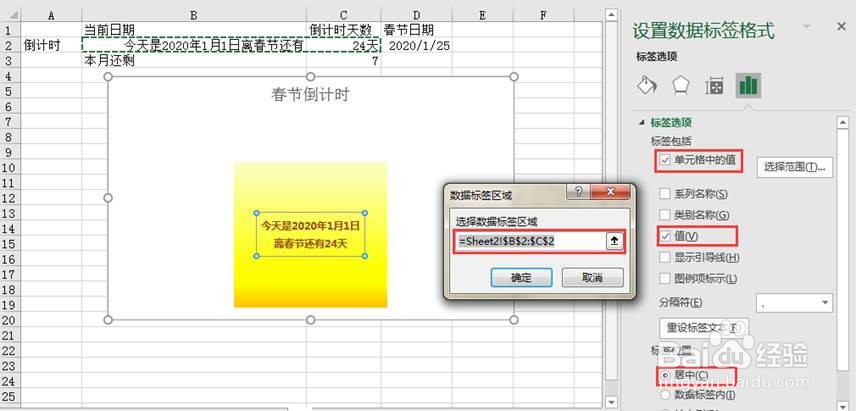
9、设置辅助列。选中图表,单击鼠标右键-“选择数据”,在弹出的“选择数据源”设置框中,点击右侧的“添加”按钮。在弹出的“编辑数据系列”的设置框中,将辅助列的“系列值”设置为“31”,即与C2和C3单元格的数据总和相等。为了表格美观性,将辅助列的“间隙宽度”设置为“0”,并将系列选择绘制在“次坐标轴”。操作见动图。